Windows10系统之家 - 安全纯净无插件系统之家win10专业版下载安装
时间:2023-03-30 09:32:22 来源:Windows10之家 作者:admin
Win10电脑提取压缩包出现错误提示代码0x80004005解决方法分享。有用户在电脑上提取压缩包内容的时候,出现了错误提示无法进行文件的获取。压缩包中的文件内容一般都是自己迫切需要使用的,那么如何去解决文件无法提取的问题呢?一起来看看以下的解决方法吧。
解决办法:
1、使用组合快捷键win键+r键打开运行窗口。如下图所示:
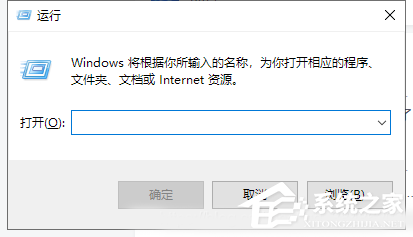
2、在运行窗口中输入“regsvr32 Softpub.dll”回车确认进入下一步操作。如下图所示:
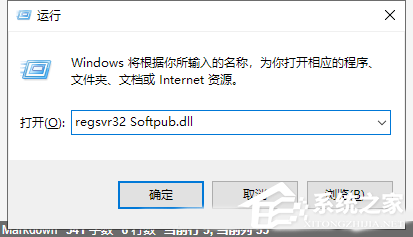
3、重新打开运行窗口,在运行窗口中输入“regsvr32 Wintrust.dll”回车确认进入下一步操作。如下图所示:
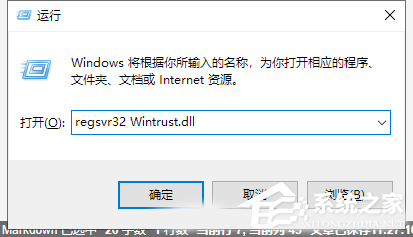
4、再次打开运行窗口,在运行窗口中输入“regsvr32 Initpki.dll”回车确认,点击确定完成操作。如下图所示:
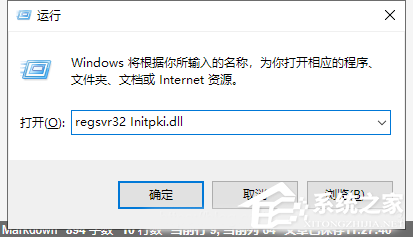
补充说明:
有的人会有前两步都成功,第三步**“regsvr32 Initpki.dll”**的时候弹出这个提示:
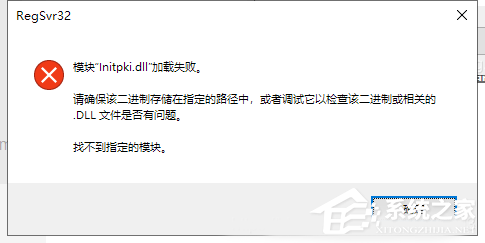
那么要怎么解决呢?
解决办法:
1、打开 cmd 执行如下命令;
for %1 in (%windir%\system32\*.dll) do regsvr32.exe /s %1
2、等注册跑完了,重启电脑就可以解决了。
热门教程
热门系统下载
热门资讯





























